Vista提供了非常方便的网络功能,在配置局域网时利用一个被微软称为的“发现”功能,就可以自动发现局域网中的每台电脑,而且它还提供了Windows会议室、备份、文件传输等非常方便的功能。下面就让我们的局域网登上“发现”号,进行一次商务之旅。
实例1:文件共享不再输入密码
用过Windows XP的人都知道,要把文件共享给其他人,必须给对方设定一个足够权限的用户,对不熟悉电脑的用户来说,这有点复杂。Vista的局域网管理相对2000/XP的系统来讲,方便了用户之间的共享访问。如果你们局域网中的用户是可信的,就就可以通过非常简单的设置,让局域网内的任何用户不需要输入账号和密码而直接访问你的共享文件。更可贵的是,只要你这台机器是Vista即可,其他计算机系统不强求为Vista。(在实际应用中,我们只需要在局域网中配置一个Vista的文件服务器即可方便不同客户端的文件共享。)
要使局域网内计算机能相互访问,必须满足以下条件:
硬件:通过网卡(或集线器)、网线等将每台电脑连接在一起,连接方式与Windows XP下的连接相同。
软件配置:同一工作组、启用“发现”功能。
操作步骤如下:
***步:设置工作组。在开始菜单中右击“计算机”,选择“属性”。单击“计算机名称、域和工作组设置”下的“改变设置”,在接着弹出的窗口中输入工作组名和计算机名。本例中分别输入的是mshome、PC1。在其他电脑上进行类似的设置,要求工作组名必须相同(本例应为mshome),计算机名必须不同(比如PC2.PC3等)。
第二步:开启“发现”功能。单击“开始→控制面板→网络和Internet→网络和共享中心”(见图1)。
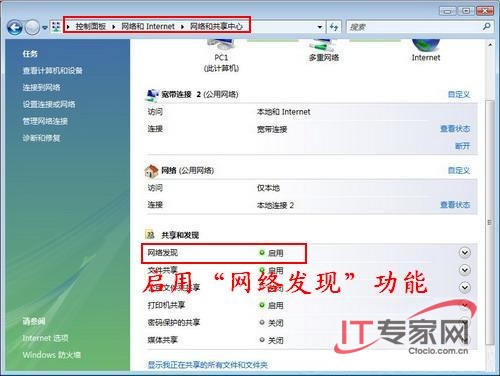
展开“共享和发现”后的下拉箭头按钮,在下一窗口中选择“启用网络发现”,确定后返回。做完上两步,局域网中的电脑就能相互访问了,单击“开始→网络”可观察到这一点(见图2)。

提示:如果启用不成功,可以在图1中单击“网络”后的“自定义”,从弹出的窗口中选择 “专用”。
第三步:启用共享文件。在图1中,单击“文件共享”后的下拉箭头,按提示选择“启用文件共享”,确定后返回主界面。同理,用类似的方法修改“密码保护和共享”为“关闭密码保护的共享”。至此,局域网内电脑即可无密码地相互共享文件。你只需在共享文件夹上点右键选“属性→共享→高级共享”,然后勾选“共享此文件夹”即可。其他用户可以通过IP或者计算机名就能访问你了。#p#
实例2:局域网系统配置备份不再Ghost
其实从Windows 2000开始,就已经提供了备份功能。Windows Vista对它进行了改进。重装系统前,我们可将用户文件或各软件、桌面设置等备份下来,系统安装完成后再还原回去。对企业用户而言,还可以通过这一方式保持每台电脑的软件、桌面设置等的一致。选择存放备份的位置时,也可选择局域网内的其他电脑。
操作步骤如下:
从“控制面板”下打开“系统和维护→备份和还原中心→备份文件”,按提示操作即可对用户文件进行备份,除可将备份保存到本机硬盘、光盘外,还可选择局域网内的其他电脑。在安装系统时候,可以选择使用以前的备份。
实例3:局域网系统部署一次到位
操作步骤如下:
如果你在一台机器上设置好了账户、程序(主要是Windows自带程序)、Intertnet设置、Outlook(Express)信息,想把他们传递到其他机器上,可以在“备份和还原中心”点击左下角的“Windows轻松传送”,把当前设置传送到其他机器上,特别适合在一些配置相同、软件相同的计算机之间传送,传送方式包括USB连接、光盘传送或者通过网络。
实例4:“网络会议”立刻开始
“Windows 会议室”,它实际相当于Windows XP时代的NetMeeting,用于用户之间的联络。
操作步骤如下:
***步:单击“开始→所有程序→Windows 会议室”,在弹出的对话框中选择“是,继续设置Windows 会议室”(见图3)。
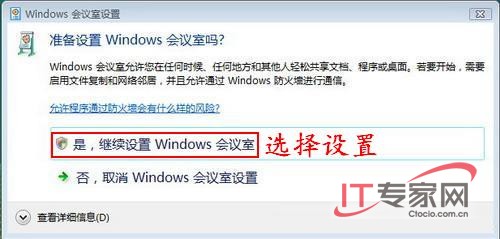
第二步:在自动弹出的窗口中设置用户名(见图4)。以上设置一经完成,今后打开直接就是Windows 会议室窗口。
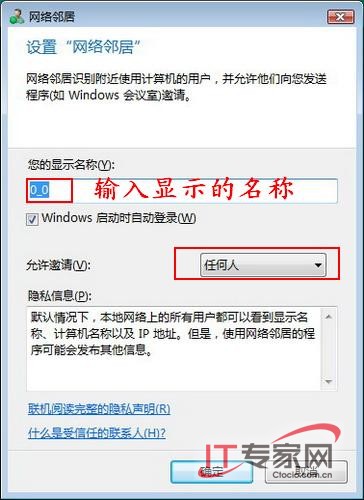
总结:灵活使用Vista的“发现”功能,可以在很大程度上解放管理员,使得局域网的维护成本大大降低,何乐而不为呢?那么,就让你们的局域网也登上“发现”号吧!
【编辑推荐】
























